Dacă utilizați Linux Mint și observați că actualizările de software durează prea mult pentru a se descărca, este posibil să locuiți prea departe de serverele oficiale de actualizare. Pentru a remedia acest lucru, va trebui să comutați la o oglindă de actualizare locală în Linux Mint. Acest lucru vă va permite să actualizați sistemul de operare mai rapid .
Schimbați depozitele de actualizare Linux Mint
Cea mai rapidă modalitate de a schimba depozitele de actualizări Linux Mint cu altele mai apropiate de locul în care locuiți este în managerul de actualizări GUI. Deschideți managerul de actualizări făcând clic pe pictograma scut din bara de sistem. Apoi, odată ce instrumentul de actualizare este deschis, urmați instrucțiunile pas cu pas pentru a trece la o oglindă de actualizare locală.
Pasul 1: În Managerul de actualizări, instalați toate actualizările software în așteptare (dacă aveți). Instalarea actualizărilor este esențială, deoarece aplicația nu vă va permite să modificați setările din ea înainte de a instala actualizări.
Pentru a instala actualizări cu Managerul de actualizări, faceți clic pe „Reîmprospătare”, urmat de butonul „Instalare actualizări”.
Pasul 2: Găsiți butonul „Editare” și selectați-l cu mouse-ul pentru a dezvălui meniul „Editare”.
Pasul 3: Uitați-vă prin meniul „Editare” pentru butonul „Surse software” și selectați-l pentru a deschide zona de setări a depozitului de software Linux Mint.
Pasul 4: Căutați secțiunea „Oglinzi” în zona „Arhive oficiale” din „Surse software”.
Pasul 5: Găsiți caseta „Main (tina) și faceți clic pe ea cu mouse-ul pentru a dezvălui fereastra de alegere a oglinzii Linux Mint.
Pasul 6: Lăsați fereastra de selectare a oglinzilor Linux Mint să încarce toate oglinzile diferite ale depozitului de software. Odată ce toate sunt încărcate, selectați oglinda cu cea mai rapidă evaluare a vitezei Mbps și faceți clic pe butonul „Aplicați” pentru a comuta la ea.
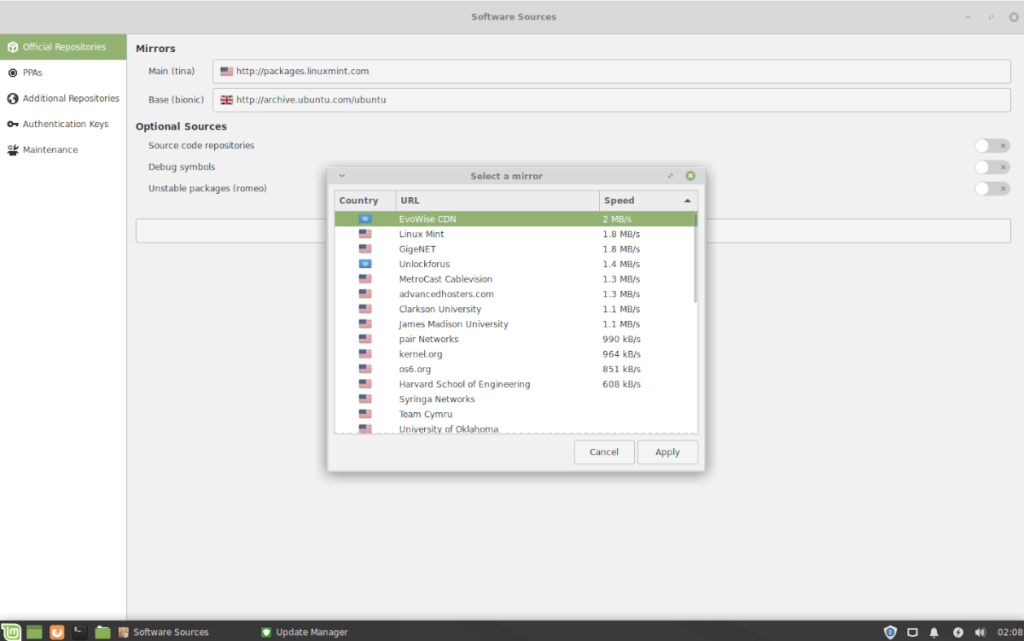
Pasul 7: Găsiți caseta „Bază (bionic) și faceți clic pe ea pentru a dezvălui fereastra de alegere a oglinzii Linux Mint.
Pasul 8: Încă o dată, lăsați oglinzile să se încarce în selector. Când toate oglinzile au terminat de încărcat, priviți lista de opțiuni și selectați oglinda care are cel mai rapid rating de viteză Mpbs. Faceți clic pe butonul „Aplicați” pentru a confirma selecția.
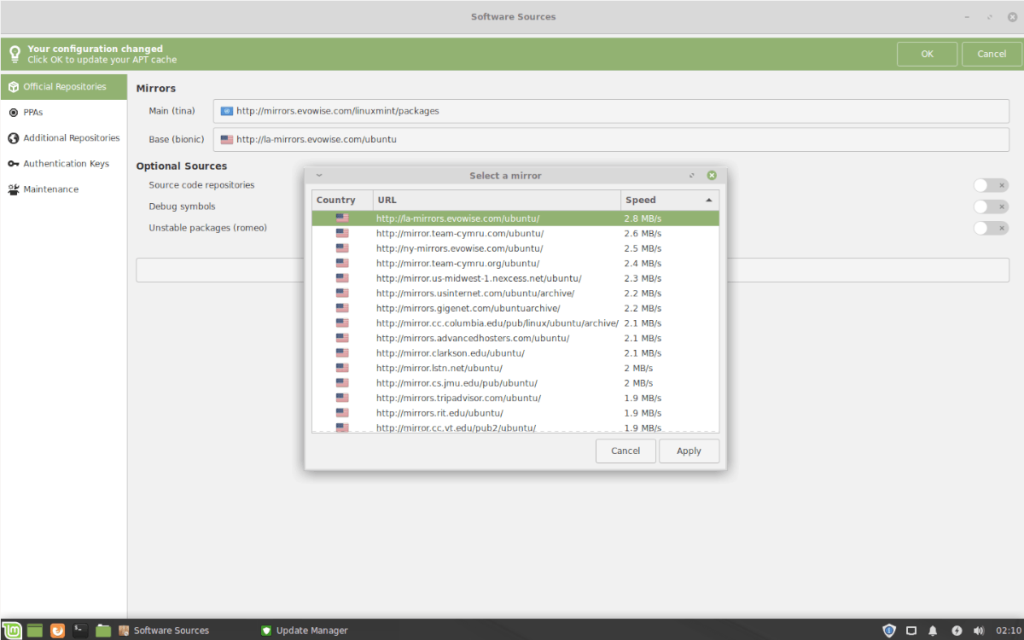
După ce ați schimbat oglinzile în aplicația „Surse software” Linux Mint, va apărea un mesaj care vă cere să reîmprospătați sursele software de pe sistem. Face acest lucru. Când ați terminat, Linux Mint va folosi oglinzi locale!
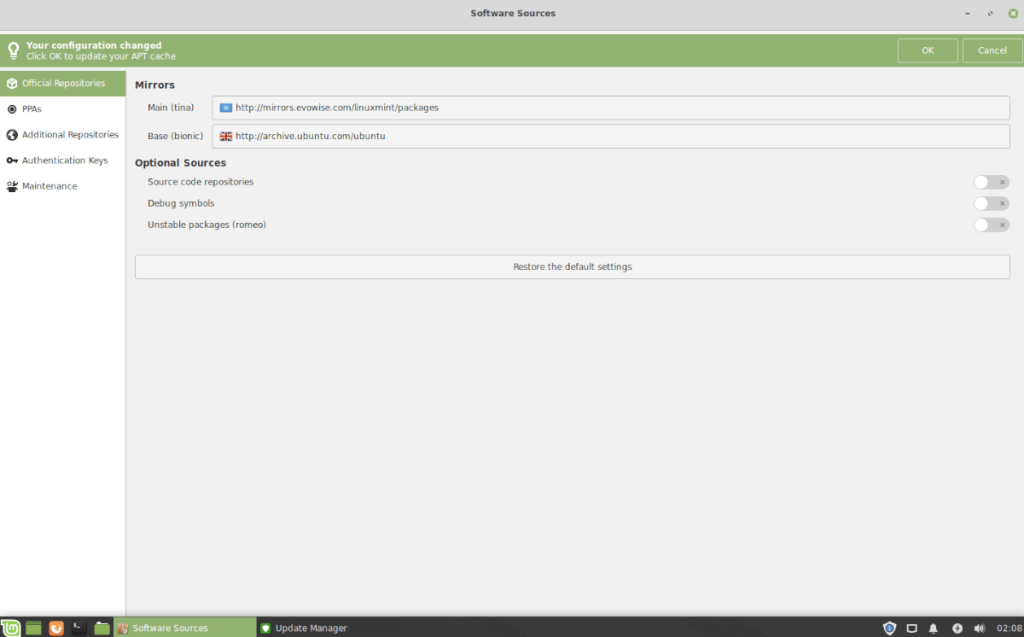
Reveniți la depozitul de actualizare implicit
Este posibil să descoperiți că oglinzile locale nu sunt la fel de fiabile ca cele oferite implicit de Linux Mint. Dacă doriți să schimbați sistemul din nou la utilizarea depozitelor software implicite, urmați pașii de mai jos.
Pasul 1: Deschideți aplicația Linux Mint Update și faceți clic pe butonul „Editați”. Apoi, căutați prin meniu „Surse software” și selectați-l cu mouse-ul.
Pasul 2: Găsiți „Principal (tina)” și faceți clic pe casetă pentru a dezvălui fereastra de alegere a oglinzii.
Pasul 3: Lăsați fereastra de alegere a oglinzilor să încarce toate oglinzile disponibile. Priviți și selectați oglinda „Linux Mint” și faceți clic pe „Aplicați” pentru a trece la ea.
Pasul 4: Selectați caseta de bază (bionic), încărcați selectorul de oglindă și setați-l la „archive.ubuntu.com/ubuntu”. Faceți clic pe „Aplicați” pentru a comuta sistemul la acesta.
Odată ce ambele oglinzi sunt configurate, reîmprospătați sursele software Linux Mint făcând clic pe butonul „OK” din mesajul care apare.
Comutați la oglindă de actualizare locală – linia de comandă
Nu-ți place să folosești Linux Mint Update Manager? Doriți să treceți la o oglindă de actualizare locală din linia de comandă? Urmați instrucțiunile pas cu pas de mai jos pentru a finaliza!
Pasul 1: Deschideți o fereastră de terminal apăsând Ctrl + Alt + T sau Ctrl + Shift + T de pe tastatură.
Pasul 2: Folosind comanda cp , faceți o copie de rezervă completă a setărilor implicite de oglindă pe computerul dvs. Linux Mint. Deși acest lucru nu este obligatoriu, va face revenirea la sursele software implicite mult mai rapidă.
sudo cp /etc/apt/sources.list.d/official-package-repositories.list /etc/apt/sources.list.d/official-package-repositories.list.bak
Pasul 3: Deschideți „official-package-repositories.list” în editorul de text Nano pentru modificări.
sudo nano -w /etc/apt/sources.list.d/official-package-repositories.list
Pasul 4: Găsiți „https://packages.linuxmint.com” în fișierul text și ștergeți-l. NU ȘTERGE NIMIC ALTUL DECÂT URL-UL! Apoi, înlocuiți adresa URL pe care ați șters-o cu una dintre adresele URL în oglindă de la acest link aici .
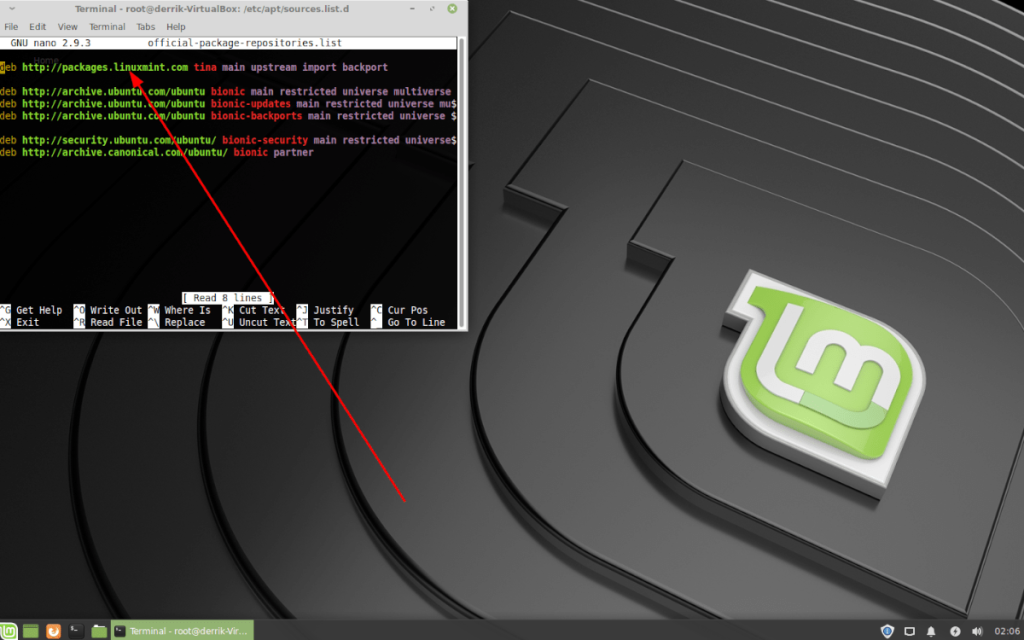
Pasul 5: Dacă doriți să schimbați depozitul de bază Ubuntu cu unul mai local, schimbați toate instanțele de „https://archive.ubuntu.com/ubuntu” la una dintre oglinzile din această listă . Acest pas este opțional, așa că nu ezitați să-l omiteți.
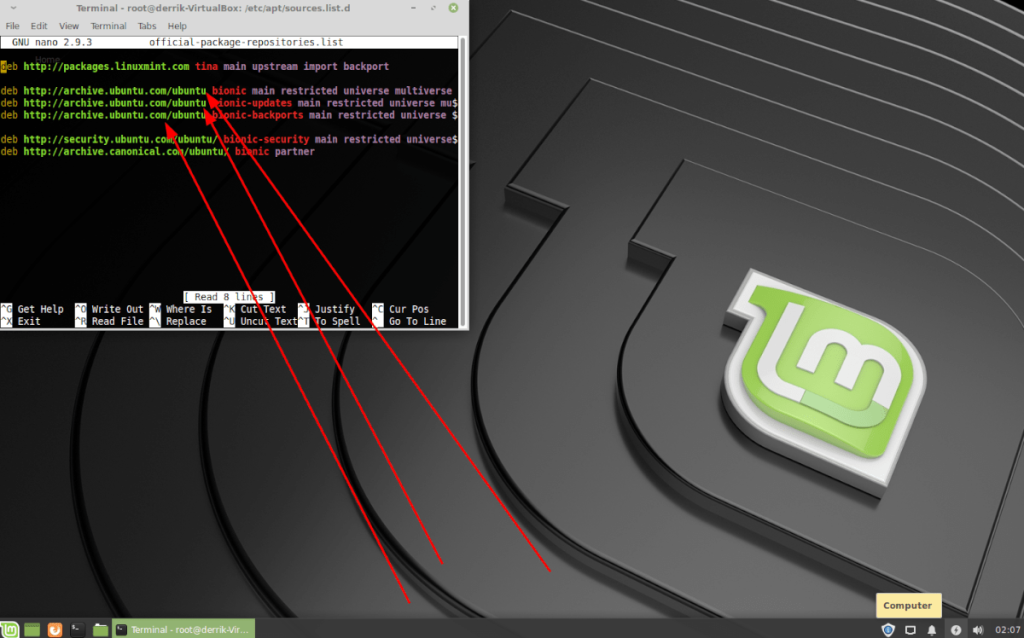
Pasul 6: Salvați editările făcute în editorul de text Nano apăsând Ctrl + O de pe tastatură. Apoi, închideți editorul de text apăsând Ctrl + X .
Pasul 7: Actualizați sursele software Linux Mint utilizând comanda de actualizare .
actualizare sudo apt
Când comanda de actualizare se termină, sistemul dumneavoastră Linux Mint va folosi oglinzi locale!
Reveniți la depozitul de actualizare implicit în linia de comandă
Pentru a reveni la Linux Mint la depozitele software implicite, mai degrabă decât la oglinzile locale, deschideți o fereastră de terminal și introduceți comenzile de mai jos.
sudo rm /etc/apt/sources.list.d/official-package-repositories.list
sudo mv /etc/apt/sources.list.d/official-package-repositories.list.bak /etc/apt/sources.list.d/official-package-repositories.list
actualizare sudo apt

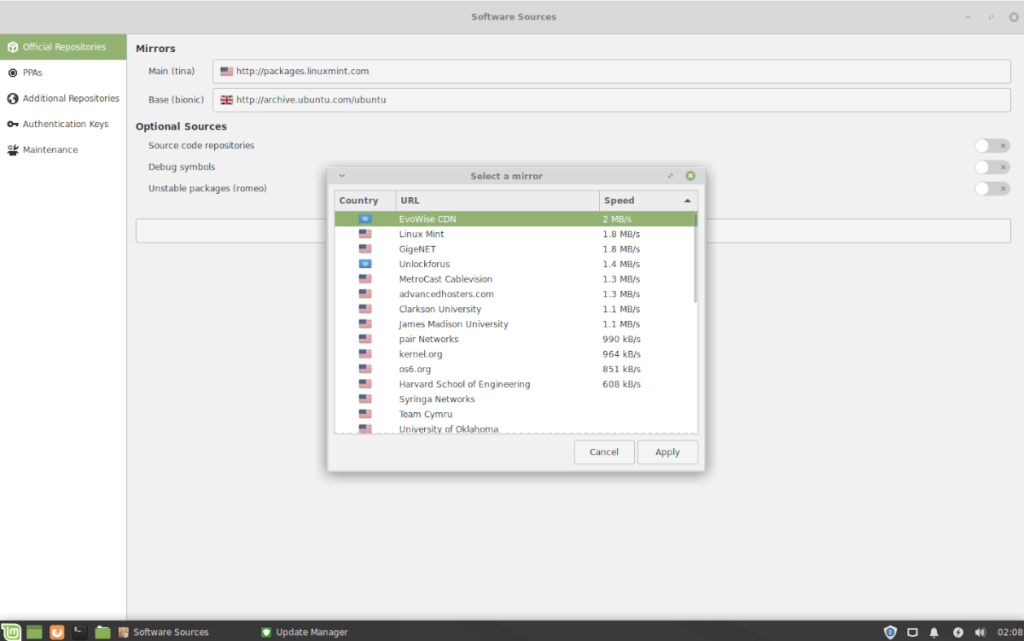
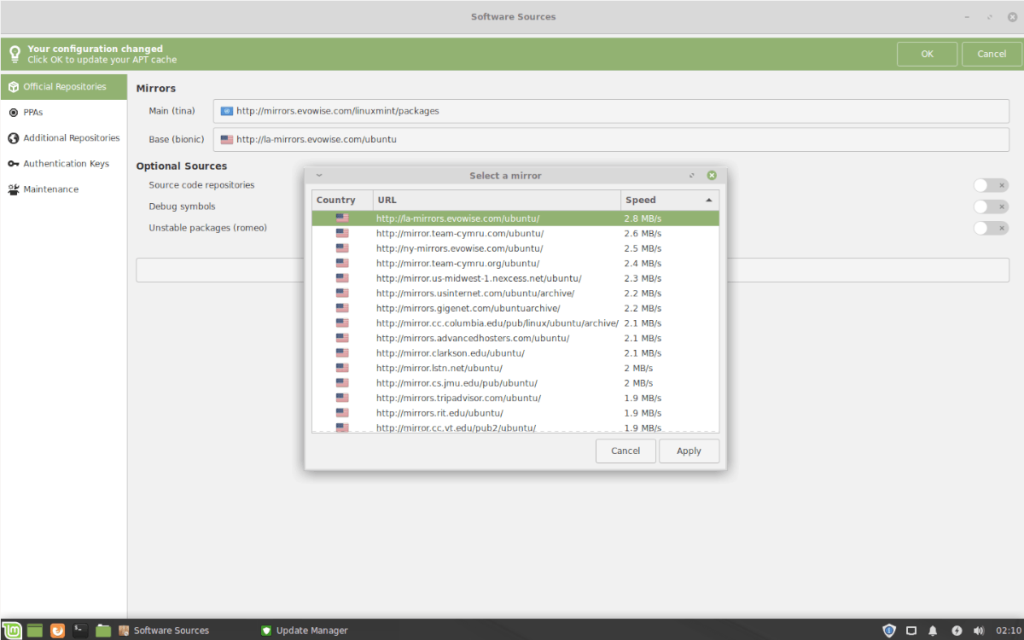
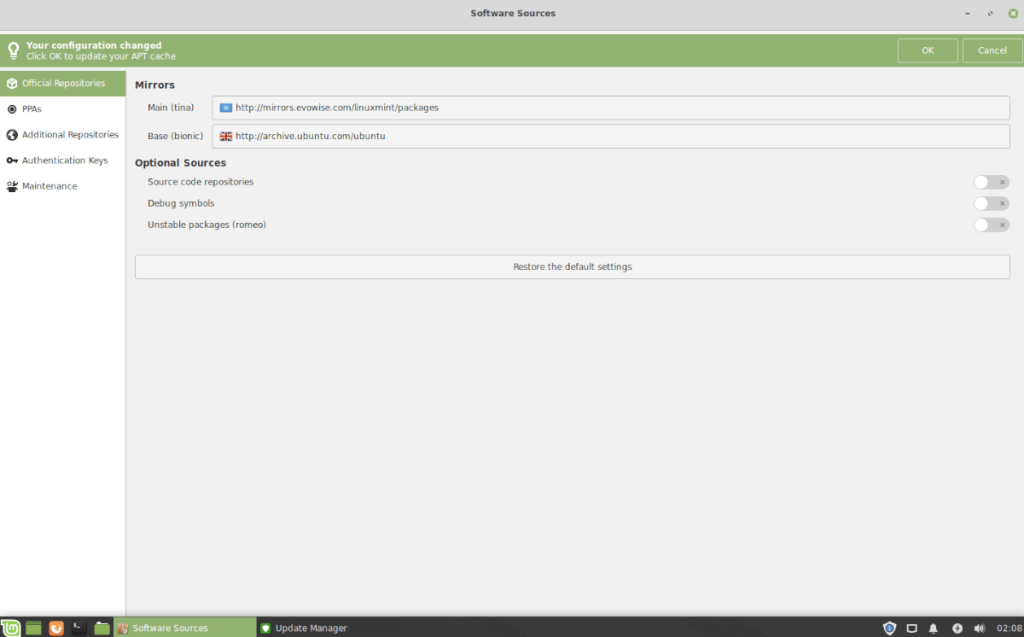
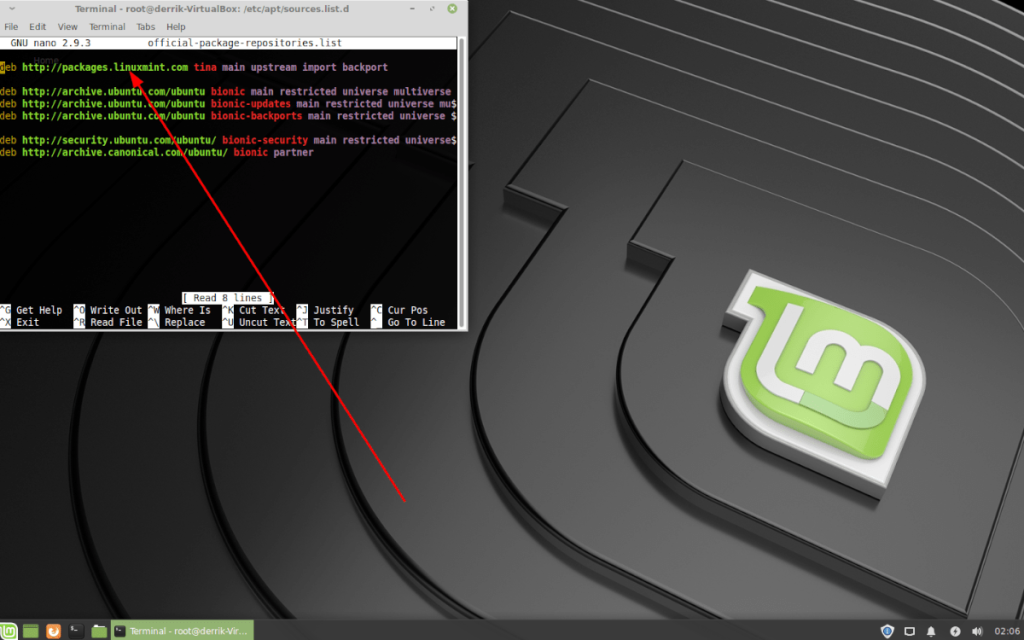
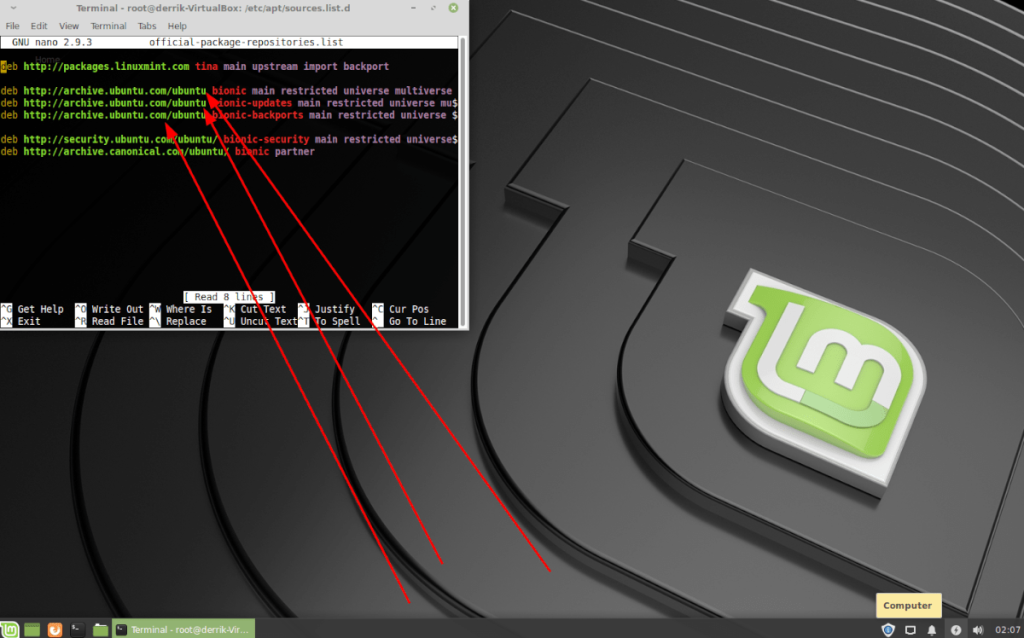



![Descarcă FlightGear Flight Simulator gratuit [Distrează-te] Descarcă FlightGear Flight Simulator gratuit [Distrează-te]](https://tips.webtech360.com/resources8/r252/image-7634-0829093738400.jpg)




